MForum.ru
22.06.2010,
На российском в ближайшее время появится бюджетный Android-смартфон от компании Acer - beTouch E110. Компания позиционирует его как дешевый (до 8000 р.), стильный и компактный аппарат, который имеет предустановленные приложения Facebook и Twitter, а также поддерживает 3G и позволяет комфортно работать с интернетом. Кроме того, телефон оснащен GPS модулем и в комплекте с ним поставляется навигационная программа «Навител 3».
Продукты Acer редко отличаются интересным дизайном, взять хотя бы один из последних - топовый смартфон Stream. Вот и E110 не особо выделяется среди всей остальной линейки: небольшой и невзрачный. Модель будет продаваться в двух цветовых решениях – черном и темно-синем. Черный, на мой взгляд, смотрится лучше.


Если не придираться к дизайну, надо сказать, что телефон очень удобный – небольшой, хорошо лежит в руке. Весь корпус выполнен из качественного пластика. Задняя крышка – это черный матовый «софт-тач», а лицевая часть – глянцевый пластик. Кант вокруг телефона серебристого цвета. Единственные металлические части на корпусе – вставка вокруг камеры и "круглешок" джойстика.
Сравнительные размеры Acer E110 и Nokia 5800
Сравнительные размеры Acer E110 и HTC Smart:
Acer E110 и Huawei 8230
А теперь перейдем непосредственно к описанию клавиш и разъемов Acer E110. В верхней части передней панели находится разговорный динамик, прикрытый металлической сеточкой. Качество передачи речи – среднее, громкость приходится поднимать на максимальный уровень. Рядом с динамиком расположен светодиодный индикатор. Если он мигает, то это может означать низкий уровень заряда аккумулятора (менее 15%), пропущенный вызов, непрочитанную почту или SMS.
Ниже находится 2.8-дюймовый сенсорный экран, покрытый пластиковой защитой. Отпечатки пальцем на нем остаются, но стираются очень легко. Чуть ниже находятся сенсорные клавиши «домой», «поиск», «назад» и «меню». На этом моменте стоит остановиться чуть подробнее. Так как клавиши сенсорные, то лично у меня уже возникает чувство недоверия – сенсор есть сенсор. Стоит отметить, что подсветки у этих клавиш нет, поэтому в темноте нашарить ту или иную кнопку действительно трудно. Лично мне приходилось каждый раз наклонять телефон к свету, чтобы понять, куда надо нажать. Конечно, если телефоном пользоваться очень часто – можно привыкнуть, но, как говорится, «а осадок остался…».
Система управления находится на глянцевой пластиковой поверхности. Слева и справа расположены «прием» и «отбой». Ход этих клавиш – минимальный, но дискомфорта я не испытывал. По центру находится большой, круглый, 5-ти позиционный джойстик. Им я пользовался редко, всегда хватало экранного меню и пальцев. Справа от джойстика расположился микрофон.
На правом боковом торце разработчики установили microUSB разъем, который прикрыт пластиковой заглушкой. На этом же боку, чуть выше, находится клавиша-качелька регулировки громкости. Она утоплена в корпус, но нащупать ее легко.
На верхнем торце кроме стандартного 3.5 мм разъема для подключения наушников или гарнитуры, ничего нет.
На левом боку можно обнаружить отсек под microSD карту памяти, он так же, как и разъем USB, прикрыт заглушкой. Карточка вынимается легко, не нужно принимать никаких усилий или использовать подручные предметы для того, чтобы поддеть ее. Чуть выше на корпусе есть небольшая дужка для крепления ремешка.
На задней панели E110 - горизонтальная прорезь динамика, прикрытого тонкой пластиковой сеточкой.
Сборка Acer beTouch E110 на высоте. Нет люфтов, зазоров, скрипов.
Телефон имеет компактный размеры, хорошо лежит в руке, его удобно носить в кармане.
Аккумулятор расположен под задней крышкой телефона. Она поддевается снизу за специальное углубление и снимается очень легко. Под аккумулятором находится обычный отсек для установки SIM-карты.
Модель литий-ионной (Li-ion) батареи – HH08C, емкость 1500 мАч, 5.55 Вт, 3.7 В. Телефон заряжается как от сети, так и от компьютера. Для полной зарядки требуется приблизительно 3 часа. При этом индикатор, находящийся возле разговорного динамика, горит красным цветом. Как только батарея заряжена – индикатор гаснет. Как заявляет производитель, в режиме разговора полного заряда аккумулятора должно хватит примерно на 7 часов, а в режиме ожидания – до 560 часов. Эти цифры подтвердились и нашим тестированием.
Одно из слабых мест в Acer E110 – экран. Углы обзора небольшие, при наклоне на себя цвета инвертируются, яркость падает. При наклоне от себя – картинка "выбеляется" и становится нечитабельной. Если наклонять телефон в стороны, то картинка на экране приобретает фиолетовый оттенок. При просмотре видео в ландшафтном виде тяжело найти оптимальный угол просмотра. На солнце экран выцветает, но особых проблем при чтении текста не возникает.
Экраны Acer E110 и HTC Smart (слева):
Экраны Acer E110 и HTC Smart (внизу):
Экран Acer E110:
Можно сделать вывод, что яркость Acer E110 больше, а на HTC Smart картинка выглядит более живой и насыщенной.
Коротко о технической стороне экрана: размер – 2.8 дюйма, резрешение 320х240, технология – TFT, сенсор - резистивный, количество отображаемых цветов – до 65 тысяч. Несмотря на использование резистивной технологии, отзывчивость сенсора очень хорошая.
С субъективной точки зрения фотографии получается неплохими для 3 Мп камеры без автоматической фокусировки. При хорошем освещении снимки чересчур контрастные и насыщенные, а при плохом – немного нечеткие. Это, скорее всего, связано с тем, что камера "не умеет" выбирать выдержку. Как мне кажется, там установлена выдержка на 1/50 – чтобы и днем не размазалось изображение, и ночью достойно выглядело за счет увеличения ISO значения и подавления шумов. С другой стороны, это хорошо тем, что человек, покупая этот аппарат, знает, что камера установлена простая, и ему не надо задумываться о настройках – главное, чтобы не "размазалось" изображение. Этого и добились разработчики.
Итак, сухие данные по камере аппарата. Для того чтобы активировать ее, необходимо запустить приложение «Камера», так как на телефоне нет отдельной кнопки съемки. Смартфон оснащен 3-мегапиксельной цифровой камерой с расширенной глубиной резкости (Extended-Depth-of-Field, EDOF), расположенной на задней панели.
Интерфейс
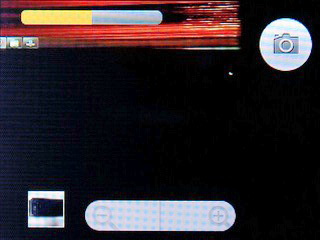
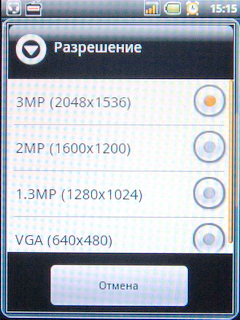
В интерфейсе камеры есть три значка для управления определенными функциями:
Фотосъемка
Для изменения настроек необходимо нажать кнопку Меню и выбрать Настройки. В разделе Настройки есть следующие параметры:
Качество JPEG:
Баланс белого/ освещение:
Цветовые эффекты:
Ночной режим:
Разрешение:
Масштабирование возможно только при разрешении 640x480.
Настройка степени размытия границ между градиентными цветами:
Установка длительности просмотра сразу после фотосъемки:
Сетка - отображение сетки в экране просмотра
Звук затвора - воспроизводить звук затвора
Префикс - установка используемого по умолчанию префикса имени файла
Кол-во снимков - сброс счетчика
По умолчанию - для всех настроек восстановить значения по умолчанию
К сожалению, получить EXIF-информацию с фото не получилось.
Видеосъемка
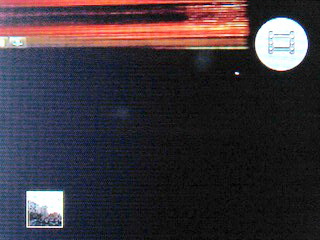
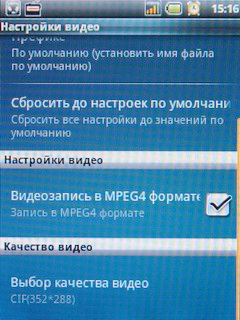
Чтобы включить режим видеокамеры, необходимо нажать значок видео в меню камеры или отдельно запустить программу «Видеокамера».
В настройках можно выбрать кодек записи (MPEG4 или H263) и разрешение: CIF (352x288), QCIF (176x144) и SQCIF (128x96).
Параметры видео (получено из программы MediaInfo):
Кроп и полный размер:
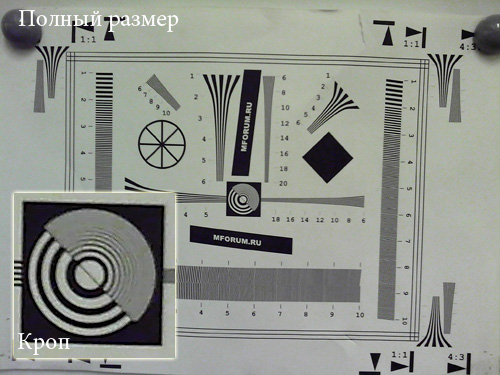

Оригиналы снимков:
Поддерживаемые форматы:
Сравнительный тест фотографий Acer E110 и HTC Smart.
Обе камеры по 3 мегапикселя без автоматической фокусировки:
Тест показал, что HTC Smart цвета уходят в розовые оттенки, а Acer E110 – в зеленоватые. Но четкость выше у E110, это видно невооруженным взглядом. Поэтому в этом тесте победила камера Acer.
Оригиналы Acer:
Оригиналы HTC Smart:
Просмотр фото и видео
После съемки фотографий и видеозаписей они сохраняются автоматически. Сделав фотоснимок или записав видеоролик, просмотрите его в программе «Галерея», выбрав в меню пункт «Галерея». Либо откройте вкладку «Программы» и нажмите «Галерея». Из программы «Галерея» файл можно сразу отправить в сообщении MMS.
Acer E110 построен на платформе Google Android версии 1.5 (Cupcake, основано на ядре Linux 2.6.27). Версия ОС очень старая (это даже не 1.6, тут нет даже скриншотов приложений в Маркете), поэтому есть кое-какие ограничения на устанавливаемые приложения. Кроме того, разрешение экрана недостаточно для запуска некоторых современных приложений. Но в целом, смартфон работает шустро: перемещения по рабочим столам, анимация меню, запуск видеофайлов и их перемотка. В ходе работы не обнаружил "глюков", зависаний системы.
Необходимо добавить, что «сердцем» смартфона является процессор ST Ericsson PNX6715, работающий на частоте 416 МГц. Надо признать, что он не из самых быстрых. На этом же процессоре работает Acer beTouch E130. Однако повторюсь, "тормозов" в работе E110 нет, хотя по скорости работы он, конечно, уступает "смартам" более высокого уровня.
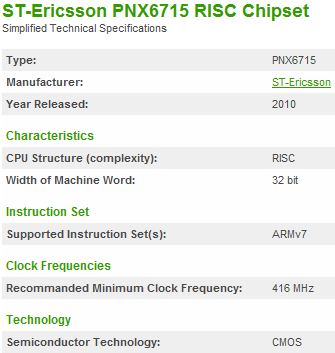
Тест программой Android Benchmark:
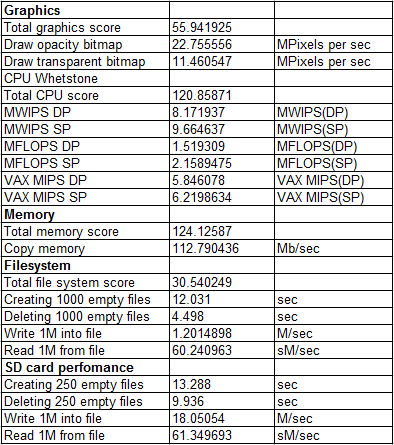
Программа Linpack Android показала результат 1.58 Mflops. Для сравнения, топовый смартфон HTC Desire показывает результат в 47 Mflops, Motorola Milestone – 28, HTC Hero – 5.5, а HTC Legend – 3.7 Mflops.
Меню
Тут все так же, как в «голой» ОС Android первых версий. Тем не менее, некоторые элементы немного переработаны самим производителем. Например, виджет-часы от Acer, также виджет радио, музыки. Добавлено множество картинок для рабочего стола, звуки.

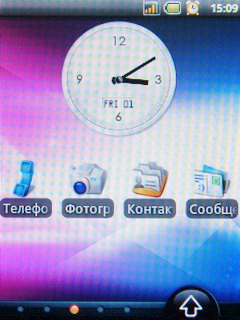
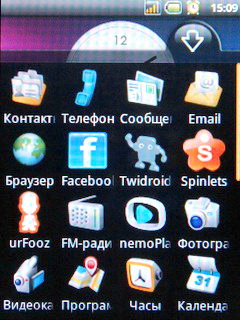
Стандартно в меню присутствуют следующие программы:
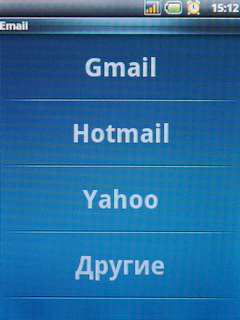
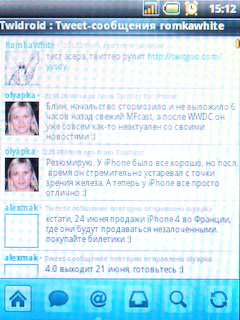
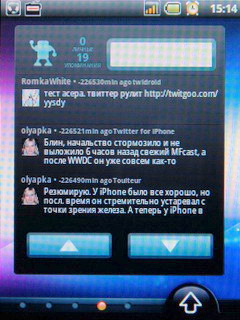
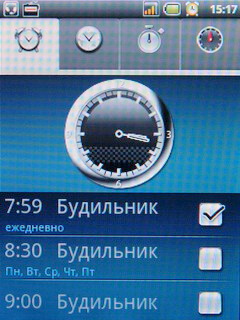
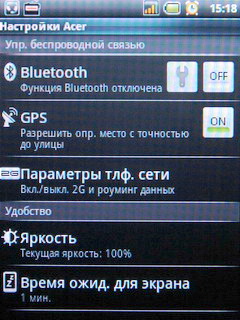
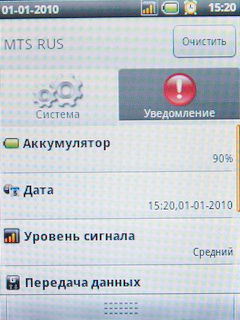
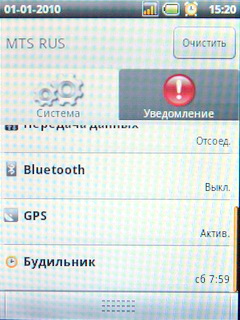
Телефонная книга
В смартфоне есть адресная книга, позволяющая сохранять контакты либо во внутреннюю память, либо на SIM-карту. Чтобы просмотреть список контактов, на начальном экране нужно кликнуть по приложению Контакты или открыть вкладку Контакты в программе "Набор номера". Если в телефоне нет сохраненных телефонных номеров, то можно импортировать контакты с карты SD, SIM-карты или добавить новые. Меню приложения Контакты:
Чтобы добавить новый контакт, нажимаем Новый контакт. Нам будет предложено создать контакт на SIM-карте или в телефоне. Для создаваемого контакта нужно будет ввести следующие сведения:
Можно также:

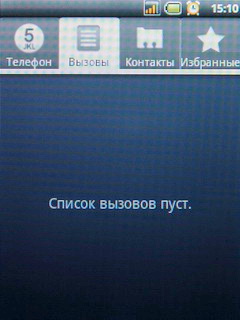
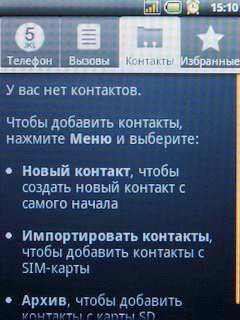
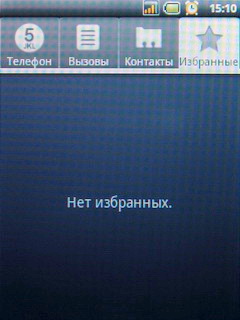
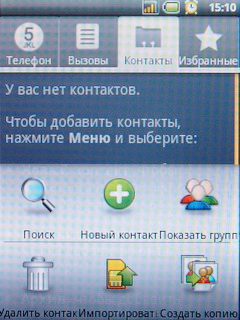
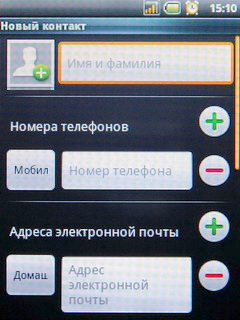
Сообщения
Тут все типично для Android 1.5 – в верхней части добавляем контакт, в нижней части пишем сообщение. Количество введенных символов не отображается, нет и ландшафтной клавиатуры. Ввиду того, что экран имеет небольшие размеры, а сами буквы очень мелкие, то печатать на полноразмерной клавиатуре не удобно, довольно большой процент ошибок. Если же вас не устраивает такая клавиатура, можно переключиться на стандартную – по три символа на клавишу. Всего в Acer E110 присутствует три вида клавиатур: полноразмерная QWERTY, 12-клавишная телефонная клавиатура и «CoolTek+» - это клавиатура, на которую нанесены по 2 символа на клавишу. Вот как раз последней удобнее всего пользоваться.
В настройках клавиатур есть следующие функции:
Настройки сообщений:
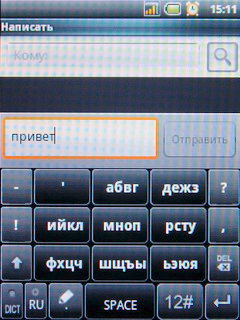
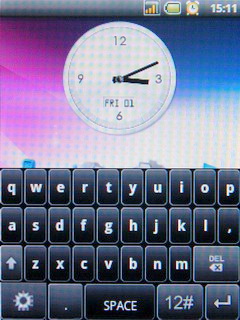
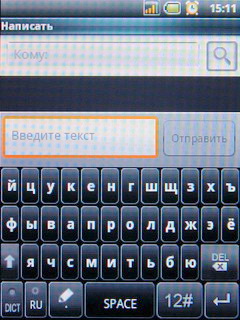
Мобильный интернет
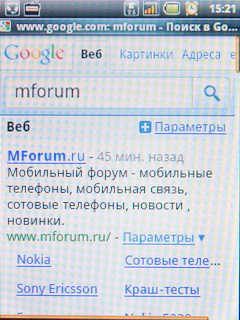
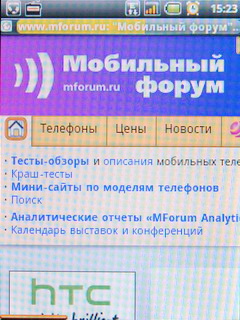
В телефоне присутствует довольно шустрый браузер. Для Android системы он стандартный.
Память и операции с файлами
RAM (оперативная память) и ROM (постоянная память) Acer E110 - 256 Мб. В комплекте идет карта памяти на 2 Гб. Можно установить и более емкую карточку до 32 Гб.
Для удобной работы с файлами в смартфоне присутствует простенький файловый менеджер. Он умеет:
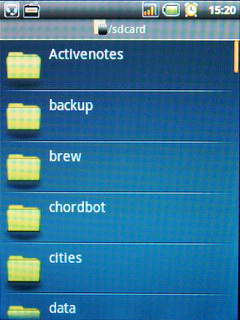
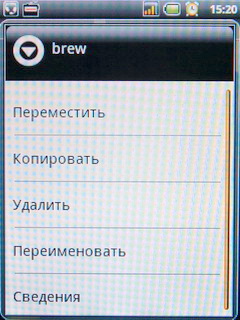
К сожалению, Acer E110 кроме Bluetooth (EDR+A2DP) больше ничем не выделяется.
Приложения
Для начала отметим важный момент - в угоду "бюджетности" в Acer E110 нет даже Android Market! Это большой минус - нет централизованной системы поиска приложений, их обновления. Впрочем, вы можете устанавливать софт, скачивая его на просторах интернета.
Ранее я уже говорил, что старая операционная система и скромное (для Android) разрешение экрана накладывает определенные рамки на приложения, которые будут вам доступны. Кроме того, производитель позаботился о владельце смартфона и установил несколько необходимых программ.
Во-первых, стоит отметить замечательные программы для работы с соц. сетями – Facebook и Twidroid. Во-вторых, в телефоне установлено приложение nemoPlayer - эдакий мультимедийный комбайн для просмотра картинок, проигрывания музыки и видео. Но в ходе работы с ним обнаружил несколько минусов программы: картинки выглядят ужасно, особенно те, что имеют большее разрешение, чем экран. Музыка в этом «комбайне» проигрывается тише, чем в стандартном плеере. Ну, а к видеоплееру у меня нет нареканий.

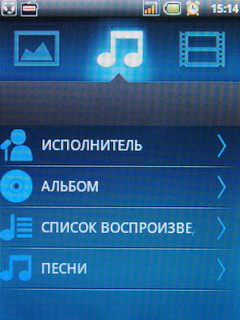

Установлена программа управления USB. В программе можно установить работу устройства как модем, как накопитель или синхронизация с ПК.

Еще одна предустановленная программа - urFooz - это ваш мобильный профиль. Свой аватар Fooz можно отправлять друзьям по эл. почте или публиковать на веб-сайтах социальных сетей и в блогах
Fooz Creator - позволяет создавать аватар Fooz.
Fooz World позволяет менять ваш аватар Fooz и управлять им аватары, создать новый аватар и отправить его на Facebook, MySpace, в блоги и т.п.
Share it позволяет опубликовать ваш аватар Fooz на веб-сайтах Facebook, MySpace и других социальных сетей. Этот аватар можно также отправлять друзьям по эл. почте.
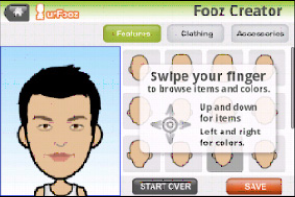
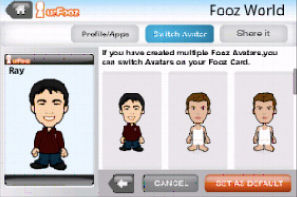
И последняя, из интересных, программа – Spinlets. Она обеспечивает онлайн-доступ к любимой музыке, фильмам и ТВ-программам.
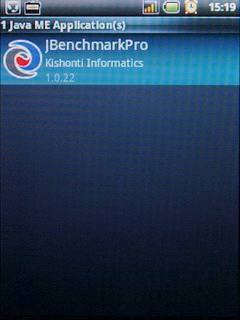
MP3-плеер
В смартфоне установлено две программы для проигрывания музыки. Первая программа – это стандартный плеер Android, вторая, о которой я немного уже рассказал, – nemoPlayer.
Лучше всего пользоваться стандартной программой – она проще, быстрее и качественней воспроизводит музыку. Стандартный плеер очень простой, даже отсутствует эквалайзер. При проигрывании отображается обложка альбома, небольшая система управления – прокрутка песни влево или вправо, плей и стоп. Есть шкала времени. Чтобы переместиться из одной части песни в другую, можно нажать в нужное месте по желтой полоске. Переключение быстрое.
В меню можно выбрать следующие компоненты:

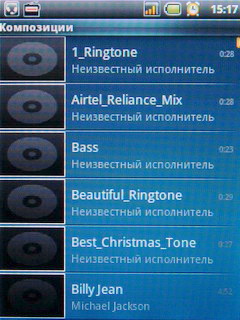

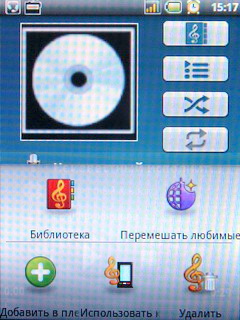
Качество воспроизведения музыки Acer E110 – посредственное. Не спасают даже хорошие наушники . Звук негромкий, басы не прослушиваются.
FM-радио
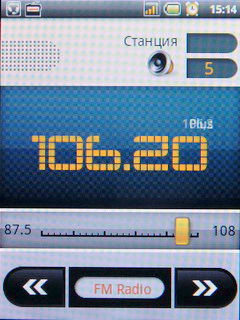
Порадовало то, что в телефоне есть виджет радио. Им очень удобно пользоваться. Если вам не хватает функционала виджета – запустите в полный экран приложение для радио.

Дизайн у него в стиле ретро. К сожалению, сохранить радиостанций можно только 10. При помощи джойстика можно управлять радио: влево и вправо – настройка частоты с шагом 0,1 МГц, вверх и вниз – переход по уже настроенным станциям.
Меню:
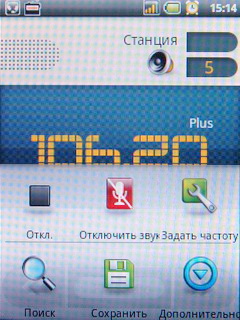
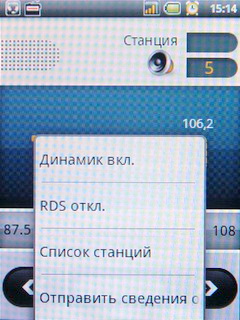
Качество звучания – среднее, громкости не хватает. Без гарнитуры, которая выступает в качестве антенны, радио не работает.
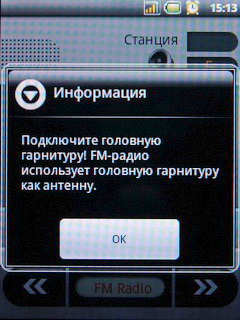
Видеопроигрыватель
Просмотреть видеофайлы можно также двумя способами - при помощи стандартного плеера или при помощи nemoPlayer. Разницы никой нет. Оба плеера поддерживают 3GP и MP4 файлы. Воспроизводятся ролики в полноэкранном варианте. "Тормозов" не было обнаружено. Файлы с расширением 320х240 аппарат «кушает» без проблем. Также нет проблем и с перемоткой – она быстрая.
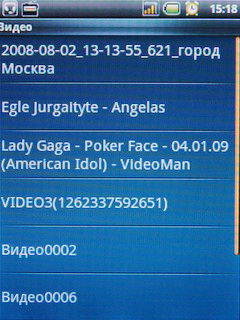

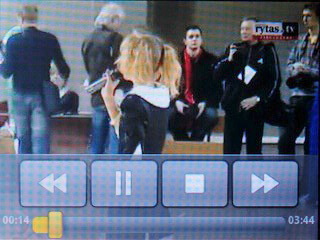
Если хотите играть файлы DivX, Xvid и другие, можно установить плеер yxplayer.

В E110 нет ни Маркета, ни WiFi, зато разработчики установили в него GPS модуль, а в комплект дали ПО «Навител 3», это достаточно качественная навигационная программа. Нареканий к GPS нет, все работает быстро и четко.
LG Optimus

При стоимости чуть менее 9000 рублей арсенал этого телефона огромен: Wi-Fi, 3G, Bluetooth 2.1, больше разрешение и физический размер экрана, а также Android версии 1.6, возможно, даже с обновлением до 2.1. E110 на фоне Optimus смотрится явным аудсайдером.
HTC Tattoo

Прямой конкурент Acer E110. Имеет такой же экран по размеру и разрешению, однако в списке его характеристик еще и Wi-Fi, а так же Android 1.6 с возможным обновлением до 2.1. Tattoo на 2000 – 2500 рублей дороже Acer.
Впечатление от Acer E110 сложилось неоднозначное. С одной стороны – низкая цена, современная операционная система Android, удобное управление, наличие стандартного 3.5 мм разъема и радио. С другой стороны – старинная версия ОС (1.5), которая вероятнее всего не получит обновления, отсутствие Wi-Fi и Android Marke, низкое разрешение и плохое качество экрана. Однако не стоит сразу отказываться от покупки Acer, ведь его стоимость телефона будет ниже 8000 рублей. Наверняка начинающим пользователям смартфонов этот вариант подойдет.
Преимущества:
Недостатки:
Оценка MForum.ru: 
Ссылки по теме:
© RomeoWhite,
Публикации по теме:
03.03. [Новинки] Итоги недели: Все самое интересное с 23 февраля по 1 марта 2015 года / MForum.ru
13.01. [Новинки] ![]() Итоги недели: Все самое интересное с 1 по 11 января 2015 года / MForum.ru
Итоги недели: Все самое интересное с 1 по 11 января 2015 года / MForum.ru
15.12. [Новинки] ![]() Итоги недели: Все самое интересное с 8 по 14 декабря 2014 года / MForum.ru
Итоги недели: Все самое интересное с 8 по 14 декабря 2014 года / MForum.ru
01.12. [Новинки] ![]() Итоги недели: Все самое интересное с 24 по 30 ноября 2014 года / MForum.ru
Итоги недели: Все самое интересное с 24 по 30 ноября 2014 года / MForum.ru
29.10. [Новинки] ![]() Итоги недели: Все самое интересное с 20 по 26 октября 2014 года / MForum.ru
Итоги недели: Все самое интересное с 20 по 26 октября 2014 года / MForum.ru
что? ни одного комента?!
 P.S.
P.S.
Много полезного - в нашем .
С уважением, Ольга, редактор MForum.
Ну, вот вам:
Преимущества: Отзывчивый резистивный экран
Недостатки: Слабый по качеству экран низкого разрешения
Кто-то не смог определиться? :)
И вообще, "Отзывчивый резистивный экран" - это в порядке шутки, что ли? :)
Качество экрана неочень (разрешение, цветопередача), но отзывчивость на прикосновения хорошее.
Здравствуйте)))мне абсолютно всеравно есть вай фай, или нет..какое качество изображение тоже не очень беспокоит....главное смогу ли я без проблем загрузить Opera и ICQ на этот телефон?
RikkiAn 15.10.2010 19:52:
Здравствуйте)))мне абсолютно всеравно есть вай фай, или нет..какое качество изображение тоже не очень беспокоит....главное смогу ли я без проблем загрузить Opera и ICQ на этот телефон?
Да.
ICQ = IM+ Opera = Opera Mobile
 Автор MForum
Автор MForum

Купил из-за наличия gps навигатора. Как телефон неплох: хорошая чувствительность приемника, удобно пользоваться набором номера и телефонной книгой (после определённого времени, пока привыкнешь). GPS приемник полетел через несколько дней, экран засветился красным после чего приходилось вытаскивать батарею для возврата в рабочее состояние. Функции телефона восстановились, но навигация умерла. Заменили по гарантии, пока пользуюсь всего неделю. Все функции usb не работают, то есть. к компу аппарат не подключается ни как карта памяти, ни как модем, ни как синхронизируемое устройство. Причем это было и на прежнем аппарате, и теперь на новом. То есть воспользоваться им как модемом 3g однозначно невозможно, хотя такая функция заявлена. Сам аппарат с интернетом работает нормально, хотя опробован только в режиме gprs. На прилагаемом диске нет программного обеспечения для соединения с компом, качал с сайта производителя, но толку с этих дров никакого. Действительно "ДРОВА" в прямом смысле этого слова. Моя оценка: плохо! Аппарат не стоит даже тех денег, которые за него просят. Красная цена, учитывая то, что многие функции не работают - около 4500 - 5000р, не более. Экран и правда неважный, на солнце на нем вообще ничего не видно. Понравилось то, что батарея емкая, это один из немногочисленных плюсов. Совет - покупайте аппараты более добросовестных производителей, Асер я лично больше никогда не куплю.

Здравствуйте! Пожалуйста, подскажите, не получается выйти в интернет с телефона Aser 110; так же не принимает ММС сообщения. Что можно сделать?
Elena_Rich 17.12.2010 14:52:
Здравствуйте! Пожалуйста, подскажите, не получается выйти в интернет с телефона Aser 110; так же не принимает ММС сообщения. Что можно сделать?
Позвонить оператору связи и заказать настройки интернет
 Обозреватель MForum
Обозреватель MForum

И заказывала настройки, и сама ходила в сервисный центр МТС (там порекомендовали сменить прошивку))), - с настройками все отлично. В салоне, где я приобрела этот смарт, мне сказали, что нужен Андроид Маркет ( что это такое, я пока не знаю). Действительно ли проблема в Маркете?, или надо как-то по-другому решить выход в Инет?
С уважением, Elena_Rich.
Elena_Rich 17.12.2010 16:19:
И заказывала настройки, и сама ходила в сервисный центр МТС (там порекомендовали сменить прошивку))), - с настройками все отлично. В салоне, где я приобрела этот смарт, мне сказали, что нужен Андроид Маркет ( что это такое, я пока не знаю). Действительно ли проблема в Маркете?, или надо как-то по-другому решить выход в Инет?
С уважением, Elena_Rich.
Только некомпетентные люди говорят о сменах прошивки. У вас явно не прописаны параметры точек доступа связи 3G / GPRS.
Второе, причем тут Андройд Маркет - это место откуда скачиваются программы. Он работает только если интернет есть, а у вас его нет. Так что он тут ни при чем.
Возможно, у вас в настройках - Беспроводные сети - Мобильная сеть (или как-то так) стоит галочка на отключить передачу данных.
 Обозреватель MForum
Обозреватель MForum

У меня такие настройки в смарте:
Меню-Настройки-Настройки беспроводных модулей-Мобильная сеть-Точки доступа
MMS: Имя:Megafon Prepaid MMS (Для МТС - МТS Prepaid MMS) APN:mms (MTC - mms.mts.ru) Прокси:Не настроено Порт:Не настроено Имя пользователя: mms (MTC - mts) Пароль: mms (MTC - mts) Сервер: не настроено MMSC: не настроено (Для МТС - ) Прокси сервер MMS: 10.10.10.10 (MTC - 192.168.192.192) Порт MMS:8080 MCC:250 MNC:02 (MTC - 01) Тип APN:mms
Интернет: Точка доступа: Megafon Prepaid (MTS Prepaid) APN: internet Прокси,Порт,Имя пользователя,Пароль,Сервер,Прокси-сервер MMS,Порт MMS: Не настроено (MTC - Имя пользователя,Пароль: mts)
MMSC: (MTC - не настроено) MCC:250 MNC:02 (MTC - 01) Тип APN:default
В самих настройках смарта:
меню - настройки - параметры тлф. сети - передача данных - галочка стоит, причем в данный момент, даже на панели не отображается значок соединения с Интернетом. Пожалуйста, помогите разобраться в причине отсутствия соединения с интернетом.
С уважением, Elena_Rich.
Elena_Rich 17.12.2010 22:01:
У меня такие настройки в смарте:
Меню-Настройки-Настройки беспроводных модулей-Мобильная сеть-Точки доступа
MMS: Имя:Megafon Prepaid MMS (Для МТС - МТS Prepaid MMS) APN:mms (MTC - mms.mts.ru) Прокси:Не настроено Порт:Не настроено Имя пользователя: mms (MTC - mts) Пароль: mms (MTC - mts) Сервер: не настроено MMSC: не настроено (Для МТС - ) Прокси сервер MMS: 10.10.10.10 (MTC - 192.168.192.192) Порт MMS:8080 MCC:250 MNC:02 (MTC - 01) Тип APN:mms
Интернет: Точка доступа: Megafon Prepaid (MTS Prepaid) APN: internet Прокси,Порт,Имя пользователя,Пароль,Сервер,Прокси-сервер MMS,Порт MMS: Не настроено (MTC - Имя пользователя,Пароль: mts)
MMSC: (MTC - не настроено) MCC:250 MNC:02 (MTC - 01) Тип APN:default
В самих настройках смарта:
меню - настройки - параметры тлф. сети - передача данных - галочка стоит, причем в данный момент, даже на панели не отображается значок соединения с Интернетом. Пожалуйста, помогите разобраться в причине отсутствия соединения с интернетом.
С уважением, Elena_Rich.
Настройка для МТС
Имя: MTS Internet Точка доступа: internet.mts.ru Прокси - Порт - Имя пользователя: mts Пароль: mts сервер-
 Обозреватель MForum
Обозреватель MForum

Все проверила, где надо - исправила, а воз и ныне там))))))) Help me, please......
а воз и ныне там))))))) Help me, please......

Elena_Rich 17.12.2010 22:40:
Все проверила, где надо - исправила,а воз и ныне там))))))) Help me, please......
Позвоните оператору сотовой связи - пусть подскажет куда что прошписать. Они это должны знать и уметь делать.
 Обозреватель MForum
Обозреватель MForum

Такие настройки мне прислал сервисный центр МТС:
Название профиля: GPRS Internet Домашняя страница: Канал данных: GPRS Точка входа/APN: internet.mts.ru IP адрес: не вводить или 0 Порт: не вводить или 0 Имя пользователя: mts Пароль: mts
Меня смущает : GPRS и домашняя страница: wap
С уважением, Elena_Rich.

Что ж такое-то, сим-карту переставила в старенькую Nokia 6681, интернет работает, значит проблема в Acer? Все настройки перепроверила по пять тысяч раз, столько же включала и выключала телефон)))))))) Быть того не может, чтобы даже в таком "военном" смарте, как Aser 110, не работал инет . Который день уже голову ломаю, но ведь причина же в чем-то, а в чем???????? Подскажите, у кого такой же смарт, как у вас работает инет?
. Который день уже голову ломаю, но ведь причина же в чем-то, а в чем???????? Подскажите, у кого такой же смарт, как у вас работает инет?

Я купил месяц назад aser e110 у меня флэшка на 2 гб,но почему то я когда скидываю музыку или фотографии или всё наоборот удаляю,он пишит что диск защищён от записи сминити защиту или воспользуйтесь другим насителем,скажите пожалуйста что мне делать????на адаптаре я снмал защиту но всё равно он выдовал эту ошибку,помогите пожалуйста любая информация будет полезной! ЗАРАНЕЕ СПАСИБО!

но к сожелению это не всё у меня ещё проблема с BLUETOOH меня найти немогут,но я могу,и подключиться с другим устроиством я тоже не могу и не какие передачи даных осуществлять не могу!Подчеркиваниепожалуйста помогите!заранее спасибо!

Приветик,телефончик очень глюченый с флешкой,но внешний вид у него на 5 и вообще не стоит вам сразу покупать этот телефончик и не кидайтесь на марку!!!)))Ну если хотите просто пантануться,то тогда покупайте эту шнягу и девчонки все ваши!!!))

Вот кто там сказал,что не может скинуть ничего по блютусу,то это не беда,скачай с любого телефонного сайта приложение для блютуса для этого мобильного КПК и всё и можешь без проблем скидывать!!!!)))Возможностей на нём много,но как работа на нём вообще мрак,так что если у вас всего 6 тысяч не кидайтесь,на этот бюджетный КПК,а лучше подождите и купите себе более нормальный продвинутый телефон!!!!)))

USB работает, только меню уведомления сверху чуть ли не ногтем выманиваешь вылазит уведомление о подключенном устройстве USB нажимаешь "Смонтировать" и о чудо - он свою карту памяти подключает к компу. Потом дальше как с обычной флэшкой или кто хочет - можно размонтировать. GPS без симки не работает, а жаль. Как запустить андроид и соответственно Навител без сим-карты кто знает? Если кто знает как блютус заставить передавать - принимать файлы - пишите eev-06@mail.ru.

Elena_Rich 17.12.2010 22:01:
У меня такие настройки в смарте:
Меню-Настройки-Настройки беспроводных модулей-Мобильная сеть-Точки доступа
MMS: Имя:Megafon Prepaid MMS (Для МТС - МТS Prepaid MMS) APN:mms (MTC - mms.mts.ru) Прокси:Не настроено Порт:Не настроено Имя пользователя: mms (MTC - mts) Пароль: mms (MTC - mts) Сервер: не настроено MMSC: не настроено (Для МТС - ) Прокси сервер MMS: 10.10.10.10 (MTC - 192.168.192.192) Порт MMS:8080 MCC:250 MNC:02 (MTC - 01) Тип APN:mms
Интернет: Точка доступа: Megafon Prepaid (MTS Prepaid) APN: internet Прокси,Порт,Имя пользователя,Пароль,Сервер,Прокси-сервер MMS,Порт MMS: Не настроено (MTC - Имя пользователя,Пароль: mts)
MMSC: (MTC - не настроено) MCC:250 MNC:02 (MTC - 01) Тип APN:default
В самих настройках смарта:
меню - настройки - параметры тлф. сети - передача данных - галочка стоит, причем в данный момент, даже на панели не отображается значок соединения с Интернетом. Пожалуйста, помогите разобраться в причине отсутствия соединения с интернетом.
С уважением, Elena_Rich.
У меня в Теле2 нужно было выключить-включить телефон и всё, а настройки спросил у оператора в службе поддержки Теле2

че делать у меня телефон выключился сам и не включается! Когда включить нажимаешь ток красная лампочка мигает!

там можно сворачивать JAVA приложения ??? после сони эриксона это важно для меня..
endlesx 22.06.2011 21:57:
там можно сворачивать JAVA приложения ??? после сони эриксона это важно для меня..
Можно сворачивать. Но Java вам не пригодятся, у этой системы есть свои файлы.
 Обозреватель MForum
Обозреватель MForum

то есть java игры туда не идут???

Прикольный аппарт, первый смарт у меня (пол года). Понравилось что я его с пол слова понял, функций помогающих хватает, очень порадовал планировщик, всё работало, с установкой навитела не успел пока разобраться. Из минусов, 1 -временами не доходил до меня звонок (как будто не отвечаю, а у меня не показывал звонка), приходилось перезагружать, 2- начала пропадать связь через USB в итоге перестал заряжаться, 3- акумулятора хватало на день с моей мега активностью в оргонайзере (но по нормальному должно хватать на 2-3 дня), 4- маловат экран, не разворачивается картинка по горизонтали, 5- начал залипать сенсор как будто вода туда попала, разравниванием пальцем помогало хоть и нервировало. В итоге разбился сенсор, да и не заряжается, хочу отремонтировать, информацию из него достать, да и помучать его ещё, понравился больше чем LG KP500.
26.12. [Новинки] Анонсы: OnePlus Buds Ace 2 представлены официально / MForum.ru
25.12. [Новинки] Слухи: Появились подробности о камерах Vivo X200 Ultra / MForum.ru
25.12. [Новинки] Анонсы: Представлен Oppo A5 Pro с Dimensity 7300 SoC, рейтингом IP69 и аккумулятором емкостью 6000 мАч / MForum.ru
24.12. [Новинки] Анонсы: Vivo Y29 5G – смартфон начального уровня для 5G-сетей / MForum.ru
24.12. [Новинки] Анонсы: Honor Magic7 RSR Porsche Design представлен официально / MForum.ru
23.12. [Новинки] Анонсы: Представлен Ulefone Armor X31 Pro с экраном 120 Гц, камерой ночного видения и аккумулятором емкостью 6050 мА•ч / MForum.ru
23.12. [Новинки] Анонсы: Представлен Honor GT со Snapdragon 8 Gen 3, IMX906 и зарядкой мощностью 100 Вт / MForum.ru
23.12. [Новинки] Анонсы: Honor Pad V9 с 11,5 дюймовым дисплеем представлен официально / MForum.ru
20.12. [Новинки] Слухи: HMD Global работает над смартфоном под кодовым названием «Orka» / MForum.ru
20.12. [Новинки] Слухи: Раскрыты ключевые характеристики Vivo Pad 4 Pro / MForum.ru
19.12. [Новинки] Анонсы: Poco C75 5G доступный 5G-смартфон на Snapdragon 4s Gen 2 / MForum.ru
19.12. [Новинки] Анонсы: Poco M7 Pro 5G — 5G-смартфон за 15 000 рупий / MForum.ru
18.12. [Новинки] Анонсы: Moto G05 с чипсетом Helio G81 представлен официально / MForum.ru
18.12. [Новинки] Анонсы: Motorola представила смартфоны с емкими АКБ – Moto G15 и G15 Power / MForum.ru
18.12. [Новинки] Анонсы: Представлен Motorola Moto E15 с Android 14 Go / MForum.ru
17.12. [Новинки] Анонсы: Классические телефоны Nokia получают обновление 2025 года / MForum.ru
16.12. [Новинки] Слухи: Poco X7 и X7 Pro замечены на рендерах / MForum.ru
16.12. [Новинки] Анонсы: Lava O3 Pro появился на Amazon India / MForum.ru
13.12. [Новинки] Анонсы: Huawei FreeBuds Pro 4 стали первым устройством бренда Huawei Sound / MForum.ru
13.12. [Новинки] Анонсы: Серия Huawei Nova 13 выходит на мировой рынок / MForum.ru